
OpenCV为我们提供不同类型的鼠标事件,包括左键或右键单击、鼠标移动、左键双击等。鼠标事件返回鼠标事件的坐标(x,y)。为了在事件发生时执行一个操作,我们定义一个鼠标回调函数。我们使用左键单击(cv2.EVENT_LBUTTONDOWN)和右键单击(cv2.EVENT_RBUTTONDOWN)来显示在图像上单击的点的坐标。
步骤
要显示在输入图像上单击点的坐标,可以按照下面的步骤进行-
- 导入所需库OpenCV。确保您已经安装了它。
-
定义一个鼠标回调函数来显示在输入图像上单击点的坐标。鼠标回调函数在鼠标事件发生时执行。鼠标事件给出鼠标事件的坐标(x,y)。在此处,我们定义一个鼠标回调函数,在鼠标左键单击(EVENT_LBUTTONDOWN)或右键单击(EVENT_RBUTTONDOWN)时显示在输入图像上单击点的坐标。在这个回调函数中,我们将坐标显示为文本,将点显示为具有小半径的圆。
-
使用cv2.imread()函数读取输入图像。
-
定义一个新窗口,并使用cv2.setMouseCallback()函数将上面定义的回调函数绑定到窗口。
-
显示图像窗口。该窗口在其中打开输入图像,我们在图像上显示鼠标事件发生的点的坐标。要关闭窗口,请按ESC键。
让我们来看一些程序示例,以更好地理解。
输入图像
我们将在下面的示例中使用此图像作为输入文件。

示例
在下面的Python代码中,我们在图像上单击左键(EVENT_LBUTTONDOWN)时显示点的坐标,并绘制点。
# 导入所需库
import cv2
# 定义显示图像上各点坐标的函数
def click_event(event, x, y, flags, params):
if event == cv2.EVENT_LBUTTONDOWN:
print(f'({x},{y})')
# 在图像上添加坐标文本
cv2.putText(img, f'({x},{y})',(x,y),
cv2.FONT_HERSHEY_SIMPLEX, 1, (0, 0, 255), 2)
# 在图像上绘制点
cv2.circle(img, (x,y), 3, (0,255,255), -1)
# 读取输入图像
img = cv2.imread('back2school.jpg')
# 创建窗口
cv2.namedWindow('Point Coordinates')
# 将回调函数绑定到窗口
cv2.setMouseCallback('Point Coordinates', click_event)
# 显示图像
while True:
cv2.imshow('Point Coordinates',img)
k = cv2.waitKey(1) & 0xFF
if k == 27:
break
cv2.destroyAllWindows()
输出结果
当你执行以上代码时,它会产生以下 输出结果 −
(77,119)
(327,57)
(117,217)
(351,194)
(509,271)
(264,364)
(443,117)
我们得到下面的窗口展示了 输出结果 −
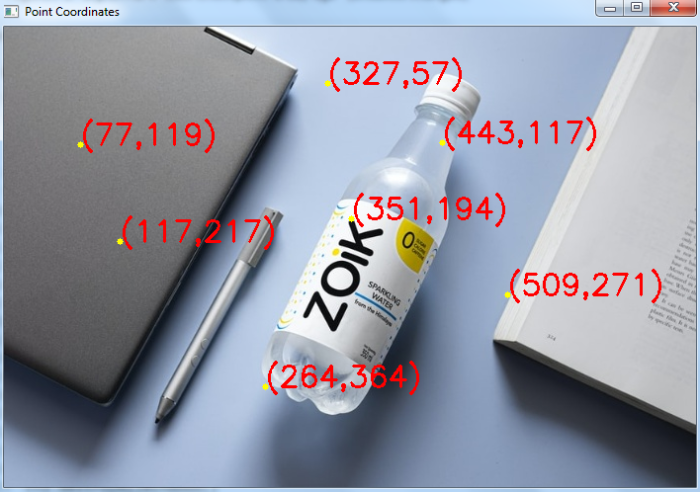
在以上输出结果的图像中,用黄色绘制点,而坐标文本为红色。
示例
在此示例中,我们在图像上执行左( EVENT_LBUTTONDOWN )或右( EVENT_RBUTTONDOWN )点击时,显示各点的坐标,并在图像上绘制这些点。
# 导入所需的库
import cv2
# 显示在图像上单击的点的坐标的功能
def click_event(event, x, y, flags, params):
# 检查左键点击
if event == cv2.EVENT_LBUTTONDOWN:
print('左键点击')
print(f'({x},{y})')
# 在图像上把坐标作为文本显示
cv2.putText(img, f'({x},{y})', (x, y), cv2.FONT_HERSHEY_SIMPLEX, 1, (255, 0, 0), 2)
cv2.circle(img, (x, y), 3, (0, 0, 255), -1)
if event == cv2.EVENT_RBUTTONDOWN:
print('右键点击')
print(f'({x},{y})')
# 在图像上把坐标作为文本显示
cv2.putText(img, f'({x},{y})', (x, y),
cv2.FONT_HERSHEY_SIMPLEX, 1, (0, 255, 255), 2)
cv2.circle(img, (x, y), 3, (0, 0, 255), -1)
# 读取输入图像
img = cv2.imread('back2school.jpg')
# 创建一个窗口
cv2.namedWindow('Point Coordinates')
# 将回调函数绑定到窗口
cv2.setMouseCallback('Point Coordinates', click_event)
# 显示图像
while True:
cv2.imshow('Point Coordinates', img)
k = cv2.waitKey(1) & 0xFF
if k == 27:
break
cv2.destroyAllWindows()
输出结果
当您执行上述代码时,它将生成以下 输出结果 。
左键单击
(84,95)
左键单击
(322,66)
右键单击
(262,160)
右键单击
(464,274)
右键单击
(552,45)
左键单击
(162,337)
左键单击
(521,140)
右键单击
(101,243)
左键单击
(463,386)
右键单击
(58,418)
然后我们获得了下面的窗口,显示输出 输出 −
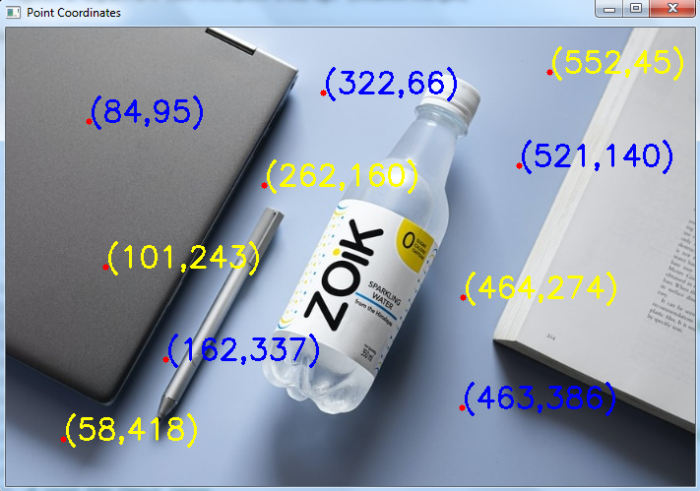
在上述输出图像中,用红色绘制了点,用蓝色表示点坐标(左单击),用黄色表示点坐标(右单击)。
为帮助更多对人工智能感兴趣的小伙伴们能够有效的系统性的学习以及论文的研究,小编特意制作整理了一份人工智能学习资料给大家,整理了很久,非常全面。
大致内容包括一些人工智能基础入门视频和文档+AI常用框架实战视频、计算机视觉、机器学习、图像识别、NLP、OpenCV、YOLO、pytorch、深度学习与神经网络等学习资料、课件源码、国内外知名精华资源、以及AI热门论文等全套学习资料。

需要以上这些文中提到的资料,请点击此处→【人工智能全套完整VIP资料】即可免费获取。
看完三件事❤️
- 如果你觉得这篇内容对你还蛮有帮助,我想邀请你帮我三个小忙:
- 点赞,转发,有你们的 『点赞和评论』,才是我创造的动力。
- 关注作者公众号 『 python深度学习NLP 』,不定期分享原创知识。
- 关注后回复【666】扫码即可获取学习资料包。
- 同时可以期待后续文章ing🚀。






















 3820
3820











 被折叠的 条评论
为什么被折叠?
被折叠的 条评论
为什么被折叠?








